כיצד להפעיל שמירה אוטומטית ב- Excel
מה צריך לדעת
- לך ל קוֹבֶץ > אפשרויות > להציל > שמור אוטומטית קבצי OneDrive ו-SharePoint Online כברירת מחדל ב-Excel.
- להגנה נוספת, בחר שמור מידע על שחזור אוטומטי ו שמור את הגרסה האחרונה ששוחזר אוטומטית אם אני סוגר בלי לשמור.
מאמר זה מסביר כיצד להשתמש בפונקציית השמירה האוטומטית ב-Excel עבור Microsoft 365, Excel 2019, 2016, 2013 ו-2010. זה גם מסביר את השחזור האוטומטי, כיצד לשחזר קובץ ומה לעשות אם אין לך את תכונת השמירה האוטומטית.
שמירה אוטומטית לעומת שחזור אוטומטי
שמירה אוטומטית שומרת אוטומטית את הקבצים שלך בחשבון OneDrive ו-SharePoint שלך. תצטרך להגדיר OneDrive אוֹ SharePoint כך שהם מחוברים כהלכה, וזוהי תכונה זמינה רק ב-Microsoft 365. זה גם מאפשר לך "לערוך בשיתוף" מסמכים עם אחרים.
שחזור אוטומטי שומר באופן זמני שינויים בספרייה במחשב שלך. זמין מאז Office 2007, הוא אינו שומר את הקבצים שלך באופן אוטומטי. במקום זאת, אם המחשב שלך נכבה או Excel נסגר ללא שמירה, יש לך אפשרות לשחזר את העבודה שלך. זה שומר את המידע הזה במרווח מוגדר, בדרך כלל 10 דקות, אבל זה רק זמני. אם תבחר לא לשחזר את הנתונים שלך, זה ימחק את הנתונים, ואתה תחזור למקום הראשון.
אף אחד מאלה אינו תחליף לפקודה שמור. התרגל לשמור את העבודה שלך באופן עקבי, במיוחד כשאתה עומד להיסגר. חיוני להגדיר גם שמירה אוטומטית וגם שחזור אוטומטי אם יש לך את שתי האפשרויות.
כיצד להפעיל שמירה אוטומטית ב- Excel
מאז 2010, Excel ביצע רק שינויים קלים בפונקציית השמירה האוטומטית. אם אתה משתמש ב-Excel 2010 ואילך, תמצא תפריט זה באותו מקום.
-
פתח את Excel ובחר קוֹבֶץ > אפשרויות.

בתפריט שנפתח, בחר להציל משמאל.
-
אם יש לך חשבון OneDrive או SharePoint, בחר שמור אוטומטית קבצי OneDrive ו-SharePoint Online כברירת מחדל ב-Excel. זה ישמור את העבודה שלך בחשבונות OneDrive ו-SharePoint בזמן אמת, וישמור גיבוי אם תאבד את המחשב הנייד שלך.
הפעל זאת רק עבור קבצים המוגנים באמצעות סיסמה. לעולם אל תשתף מידע רגיש כגון מספרי תעודת זהות או נתונים פיננסיים באמצעות קובץ OneDrive או SharePoint.

בחר שמור מידע על שחזור אוטומטי ובחר את המרווח שבו תרצה לשמור אותו. ברירת המחדל היא 10 דקות, אבל אתה יכול להגדיר אותה נמוך יותר או גבוה יותר, בהתאם להעדפות שלך.
בחר שמור את הגרסה האחרונה ששוחזר אוטומטיתאם אסגור בלי לשמור כדי לשמר את העבודה שלך אם אתה מאבד את החשמל או סוגר בטעות את Excel.
-
רשום היכן אקסל ישמור את הקבצים האלה. אם אתה מעדיף מיקום נגיש יותר, אתה יכול לכתוב זאת כאן.
ייתכן שלא תוכל לראות את מיקום השחזור האוטומטי שלך בסייר הקבצים, תלוי אם אתה מחובר כמנהל מערכת או לא ומה ההגדרות שלך לשחזור נתונים. ייתכן גם שלא תוכל לשנות את נתיב הקובץ אם אינך מנהל מערכת.
כיצד לשחזר קובץ Excel באמצעות שחזור אוטומטי
כדי לגשת לגירסת השחזור האוטומטי של חוברת העבודה שלך ב-Excel, בחר קוֹבֶץ > לִפְתוֹחַ, ולאחר מכן גלול מטה אל ה- שחזר חוברות עבודה שלא נשמרו סעיף ובחר את הקובץ שלך.
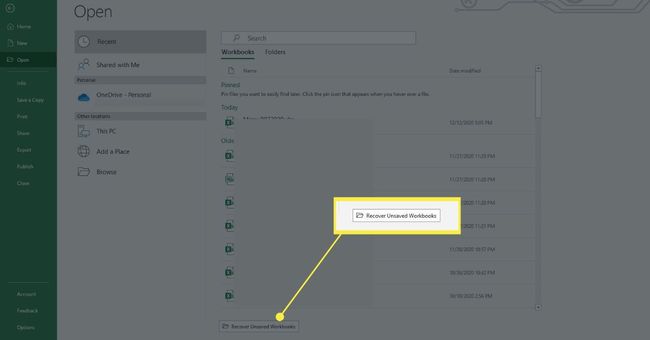
מה אם לגרסה שלי של Excel אין שמירה אוטומטית?
אם אין לך אפשרות שמירה אוטומטית בגרסת Excel שלך או שאינך רוצה להשתמש ב-OneDrive או SharePoint כדי לגבות את הקבצים שלך, אתה יכול גם להשתמש בתוכנות של צד שלישי כמו גוגל דרייב אוֹ דרופבוקס כדי לגבות את הנתונים שלך באופן קבוע.
לפני השימוש בשירותים אלה, חשוב היטב על אבטחה ומרחב פוטנציאליים. אם אתה מגבה מידע סודי, קיים סיכון מובנה להפרה. אם אתה מעוניין לשמור מסמכים לעבודה, התייעץ עם מחלקת ה-IT של מקום העבודה שלך, אם זמין, לפתרונות שהם בדקו.
בנוסף, לכל שירות גיבוי יהיה כמות מוגבלת של שטח, וסביר להניח שתרצה להשתמש בו גם כדי לגבות קבצים אחרים. יש יותר מקום, אבל תצטרך להירשם אליו. בדוק היטב את הצרכים שלך לפני הכניסה לשירות גיבוי כלשהו.
